제조공정








 |
| × | 1 | |||
| × | 1 | ||||
| × | 1 | ||||
| × | 1 | ||||
| × | 1 | ||||
| × | 3 | ||||
| × | 1 | ||||
 |
| × | 1 | |||
| × | 4 | ||||
 |
| × | 1 | |||
 |
| × | 1 | |||
| × | 1 | ||||
| × | 1 |
 |
| |||
 |
| |||
|
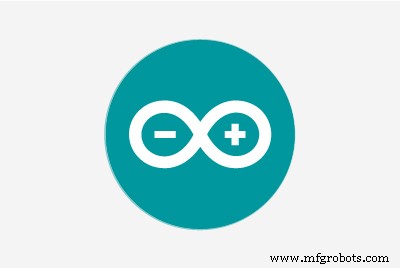 |
|
나는 iPhone의 알림을 나에게 보여주고, 착용하기에 충분히 작고, 적어도 하루 동안 지속되는 충전식 배터리가 있는 스마트워치를 원했습니다. Arduino를 기반으로 나만의 Apple Watch를 만들었습니다. 아두이노 미니 프로 기반의 스마트워치로, 아이폰과 블루투스로 연결된다. USB-micro 포트는 배터리에 연결되어 쉽고 간편하게 충전할 수 있습니다. 전면의 와이어는 손가락을 대면 감지하는 터치 버튼으로 시계와 인터페이스할 수 있습니다.
새로운 알림이 수신되면 시계가 iPhone의 시간과 자동으로 시간을 동기화합니다. 이것은 시계를 더 안정적이고 Arduino의 지연에 덜 민감하게 만듭니다. 10초 후에는 배터리 절약을 위해 화면이 꺼집니다. 가운데 버튼을 터치하거나 새로운 알림을 받으면 화면이 깨어납니다.
저는 Luke Brendt의 페이지(http://lukeberndt.com/2014/ios-notifications-with-arduino/)를 방문했고 그가 제가 달성하고자 했던 것과 동일한 것을 만들었음을 보았지만 장치가 더 작고 더 작아야 했습니다. 의복. 이 프로젝트에서 사용하고 있는 것은 Brendt의 ANCS Arduino Library입니다. ANCS는 Apple 알림 센터 서비스의 약자로 Apple에서 다음과 같이 설명합니다. "애플 알림 센터 서비스(ANCS)의 목적은 블루투스 액세서리(블루투스 저에너지 링크를 통해 iOS 기기에 연결)를 iOS 기기에서 생성되는 다양한 알림에 접근할 수 있는 간단하고 편리한 방법을 제공하는 것입니다."



다음은 이 스마트워치를 직접 제작하기 위한 튜토리얼입니다.
1단계:전기 하드웨어 조립
회로도에서 볼 수 있듯이 연결해야 할 전선이 많고 모든 구성 요소가 서로 가까이 있어야 하므로 문제가 됩니다.
몇 번의 반복 끝에 나는 조립을 더 쉽게 만들기 위해 다음 단계를 생각해 냈습니다. 사진을 보고 전선 연결과 관련된 몇 가지 문제를 어떻게 해결했는지 확인하는 것이 좋습니다.
1. 유연한 전선으로 Bluefruit LE를 Arduino에 연결합니다.
2. 터치 버튼용 보드를 만들고 핀을 부착합니다. 유연한 와이어로 이 보드를 Arduino에 부착합니다. (핀이 LED 다이오드에서 잘림)
3. OLED 디스플레이용 핀을 수정하고 아두이노에 조립합니다.
다음 단계는 코드가 업로드되고 하드웨어 기능이 제대로 수행되었는지 확인할 때까지 기다릴 수 있습니다.
4. 플랙시블 와이어를 접지에 연결하고 본체와 접촉해야 하는 시계 뒷면에 닿을 만큼 충분히 길게 만드십시오. (정전 정전식 터치가 제대로 작동하려면 접지 참조가 필요하기 때문에 필요합니다.)
5. 유연한 와이어가 있는 마이크로 USB 커넥터를 접지 및 RAW에 연결합니다. 접지와 양의 전압이 어떻게 연결되어야 하는지 보려면 USB 마이크로 핀아웃 다이어그램을 보십시오. (참고! USB의 양극선을 VCC가 아닌 RAW로 연결합니다.)
6. 유연한 전선이 있는 배터리를 접지 및 RAW에 연결합니다(참고! 배터리의 양극선을 VCC가 아닌 RAW에 연결).
또한 시계 충전기를 사용자 정의해야 합니다.
1. USB 마이크로 케이블을 잘라냅니다.
2. USB 케이블의 빨간색 선을 배터리 커넥터의 빨간색 선에 연결하고 USB 케이블의 검은색 선을 배터리 커넥터의 검정색 선에 연결합니다.









중요!
스마트워치는 일반 USB 마이크로 케이블을 사용하여 USB에서 5V로 직접 충전할 수 없습니다. 대신 Li-Po 충전기가 필요합니다. 그렇지 않으면 배터리가 손상될 수 있습니다.
댓글:
단락을 방지하기 위해 테이프를 사용하여 구성요소 사이를 분리합니다.
2단계:소프트웨어
스마트워치에 사용된 라이브러리는 다음과 같습니다. 그러나 일부는 사용된 하드웨어와 함께 작동하기 위해 약간의 수정이 필요했으며 이에 대해서는 아래에서 설명합니다.
라이브러리:
- Arduino용 ANCS 라이브러리 (https://github.com/robotastic/ANCS-Library/tree/master)
- Arduino용 블루투스 저에너지 SDK (https://github.com/NordicSemiconductor/ble-sdk-Arduino)
- 화면용 U8glib (https://github.com/olikraus/u8glib)
- 정전 용량 감지 라이브러리(https://playground.arduino.cc/Main/CapacitiveSensor?from=Main.CapSense)
수정 사항은 다음과 같습니다.
1. 라이브러리:Arduino용 ANCS 라이브러리, 파일:notif.cpp, 행:826. Bluefruit 모듈이 작동하려면 이를 변경해야 합니다.
<사전><코드>aci_state.aci_pins.reset_pin =9; // 9로 변경되었습니다.시간이 제대로 동기화되려면 라이브러리의 일부 버그를 수정하기 위해 다음 변경 사항을 구현해야 합니다.
2. 라이브러리: Arduino용 ANCS 라이브러리, 파일:ancs_data_source.cpp
<울>3. 라이브러리:Arduino용 ANCS 라이브러리, 파일 ancs_notification.h
<울>Arduino mini pro에는 온보드 프로그래머가 없으므로 외부 프로그래머가 필요합니다. 나는 이것을 사용했다:Sparkfun FTDI (https://www.sparkfun.com/products/9873).


댓글:
첨부된 zip 폴더에는 Arduino에서 실행되는 코드와 필요한 모든 라이브러리가 포함되어 있습니다. 라이브러리는 위와 같이 수정됩니다. 기능을 설명할 Arduino 코드가 주석 처리되어 있습니다.
GCC 컴파일러의 알려진 오류로 인해 Arduino IDE 1.8.3으로 코드를 컴파일하는 동안 문제가 발생했습니다. Arduino IDE 1.0.6을 다운로드하여 설치했고 코드를 컴파일하고 업로드할 수 있었습니다.
3단계:Smartwatch 케이스
모든 구성 요소를 담을 수 있을 만큼 충분히 큰 케이스를 그립니다. 이 프로젝트에서 사용된 케이스의 stl 파일은 zip 폴더에 첨부되어 있습니다. (케이스 디자인은 2회 반복 제작되었습니다. 그래서 사진에 따라 케이스 모양이 다를 수 있습니다.)
후면 덮개는 오래된 상자의 알루미늄 시트로 만들어집니다. 케이스에 맞는 조각을 자르고 나사 구멍을 뚫습니다. 프로젝트에 사용된 케이스와 손목 밴드의 경우 구멍 사이에 간격이 필요합니다. 후면 덮개가 전기 전도성 물질로 된 경우 접지-대체 와이어가 이 후면 덮개에 연결되기 때문에 좋습니다. 알루미늄 시트의 가장자리를 깨끗하고 직선으로 만들기 위해 두 개의 나무 조각 사이에 시트를 잡고 금속 톱을 사용했습니다.
3D 인쇄된 케이스에는 약간의 처리가 필요했으며 다음 단계를 완료했습니다.
1. 고운 사포로 케이스를 갈아줍니다.
2. 스프레이 캔에서 필러를 바르고 케이스를 잘 덮는지 확인합니다.
3. 다시 고운 사포로 케이스를 갈아줍니다. (3단계와 4단계는 매끄럽게 마무리될 때까지 반복해야 할 수도 있습니다. 이 단계를 세 번 반복했습니다.)
4. 스프레이 캔으로 페인트를 칠하고 케이스를 잘 덮는지 확인합니다.



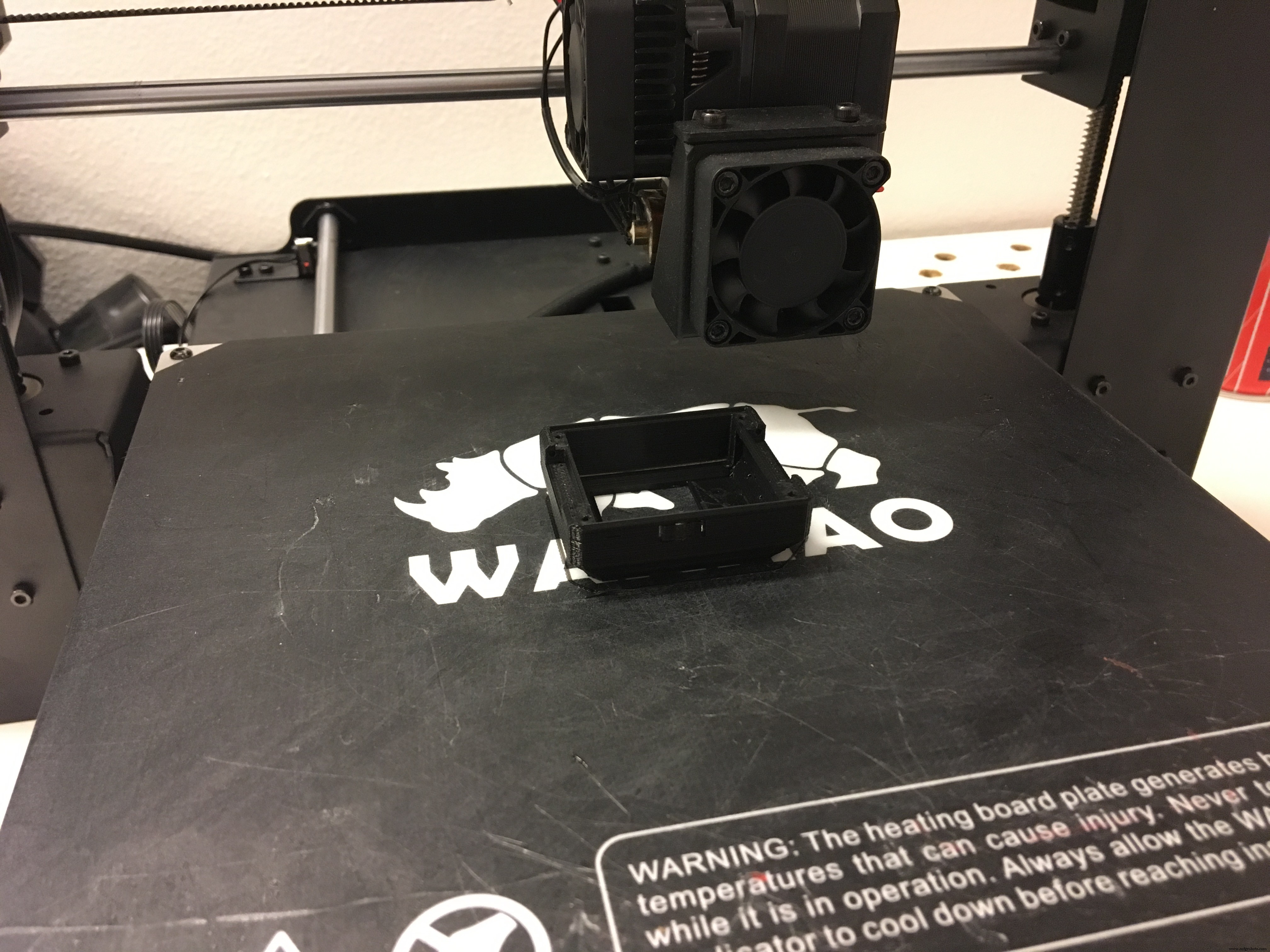




댓글:
최상의 결과를 얻으려면 스프레이 캔의 지침을 따르십시오.
4단계:최종 조립





먼저 케이스의 아래쪽 구멍에 터치 버튼 핀을 삽입합니다. 그것들을 뒤로 구부려 케이스의 상단 구멍에 삽입하십시오. 와이어를 아래로 눌러 잘 맞고 매끄럽게 만듭니다.
나머지 구성 요소를 아래로 누르고 화면을 좋은 위치에 가져오십시오. 케이스에 화면을 맞추는 데 심각한 문제가 있었습니다. 이것은 구성 요소 어셈블리와 케이스 디자인에 따라 다릅니다. 화면이 약간 회전하는 이유입니다.
측면의 구멍을 통해 USB 마이크로 커넥터를 밀어 넣습니다. (저는 커넥터가 제자리에 고정되도록 테이프를 사용하여 구멍에 허벅지가 맞도록 했습니다.)
본체-접지선을 후면 덮개에 납땜하고 후면 덮개를 테이프로 분리합니다. 4개의 나사로 후면 덮개를 부착합니다.
5단계:Smartwatch 사용 방법
스마트워치는 사용법이 간단합니다. iPhone에서 Bluetooth 설정으로 이동하여 Bluetooth를 활성화하고 "ANSC rusk"라는 장치를 찾아 이것을 선택하고 쌍을 선택하십시오. 이제 smartwatch와 iPhone이 페어링되고 smartwatch는 iPhone에 나타나는 것과 동일한 알림을 받게 됩니다.
가운데 버튼과 오른쪽 버튼을 동시에 터치하면 시계가 다시 시작됩니다. 연결에 문제가 발생한 경우에 유용합니다.
배터리를 충전하려면 수정된 USB 케이블을 연결하고 Li-Po 충전기에 연결하기만 하면 됩니다.
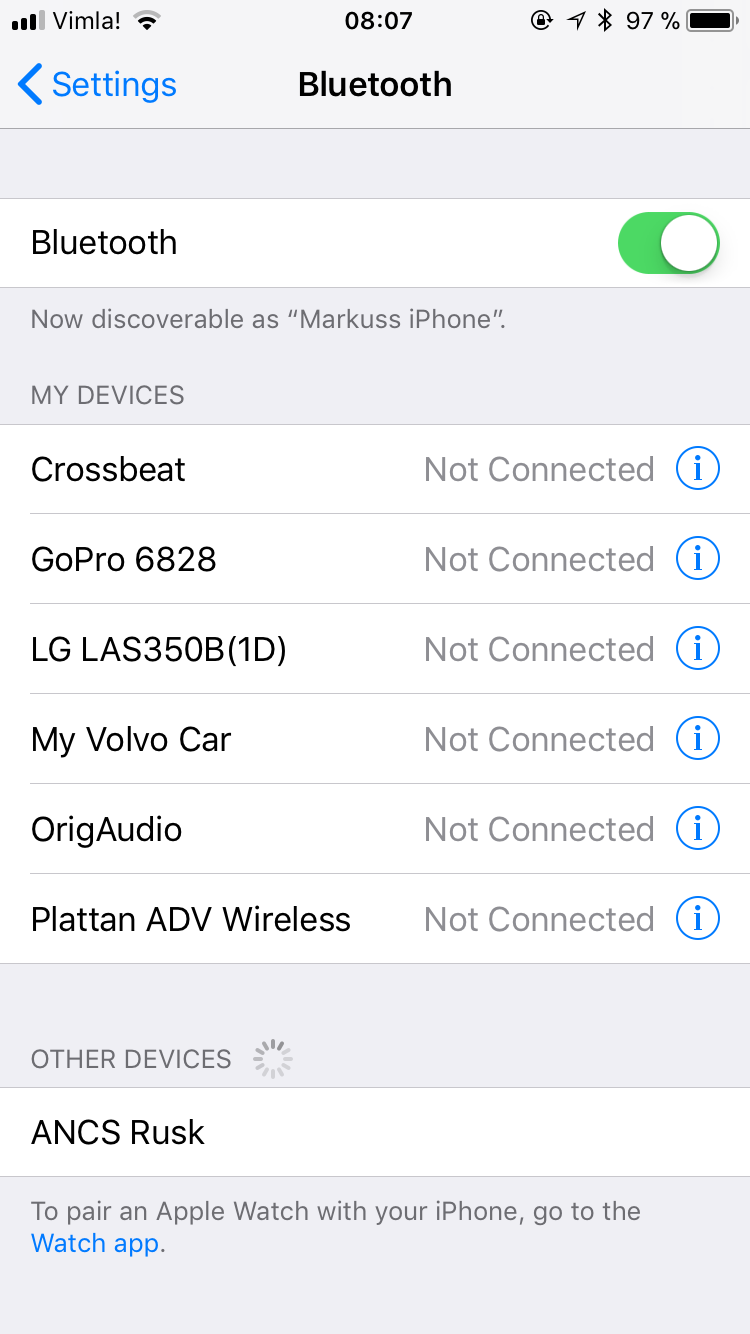
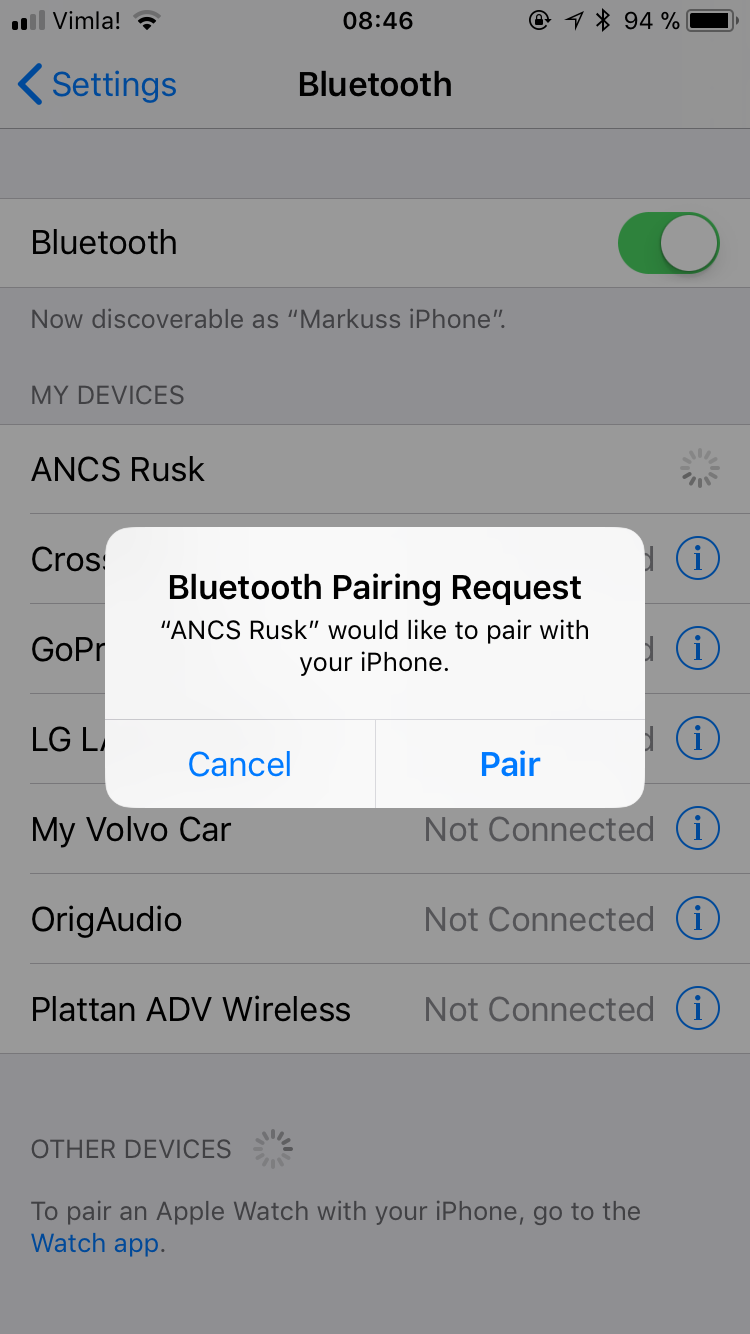
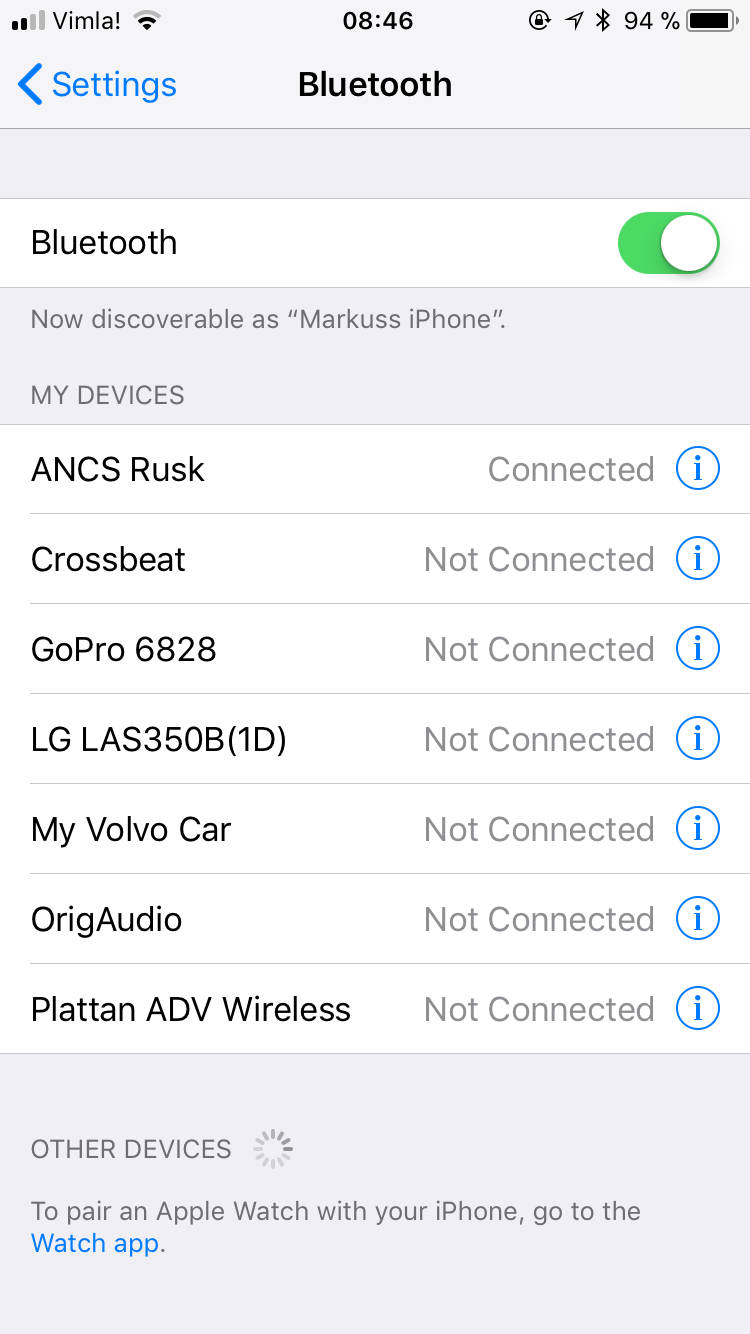
<섹션 클래스="섹션 컨테이너 섹션 축소 가능" id="코드">
미리보기가 없습니다(다운로드만 가능).

제조공정
구성품 및 소모품 Arduino Nano R3 Arduino Uno 또는 Elegoo Uno와 잘 작동 × 1 Adafruit 7-세그먼트 배낭 - 1.2 키가 큰 숫자 - 제 경우에는 1.2 Tall Digits(번들 구매 시 선택 사항) × 1 Adafruit 1.2 4자리 7세그먼트 디스플레이(I2C 배낭 포함) - 녹색 × 1 Adafruit DS3231 원하는 경우 DS1307 × 1 저항 100k 옴 × 1 포토 저항기
구성품 및 소모품 Arduino Mega 2560 × 1 Adafruit 2핀 LCD 디스플레이 × 1 24V 전원 공급 장치 × 1 Adafruit 힘 센서 × 1 팝 범퍼 어셈블리 × 1 팝 범퍼 스위치 × 1 대상 스위치 × 1 롤오버 스위치 × 1 플리퍼 어셈블리 × 1 LED 램프 × 1 이 프로젝트 정보 Arduino 제어 핀